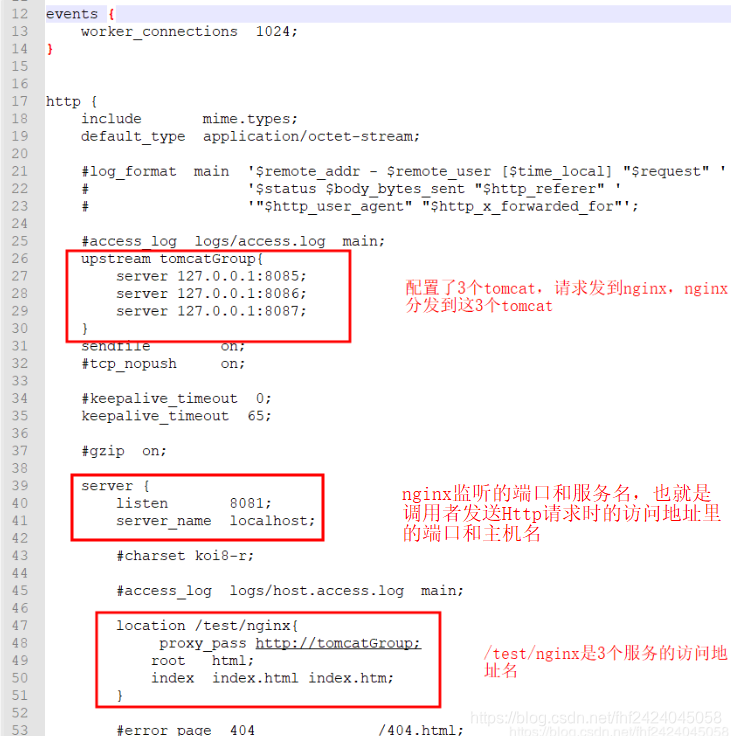事件:
去年公司使用到了nginx,不过是在测试环境的linux中进行了配置,由于想用jmeter来测试本地3台tomcat接收的请求量,所以需要在win10安装nginx,就记录一下配置nginx的过程。
安装使用
1.官网下载:官网地址
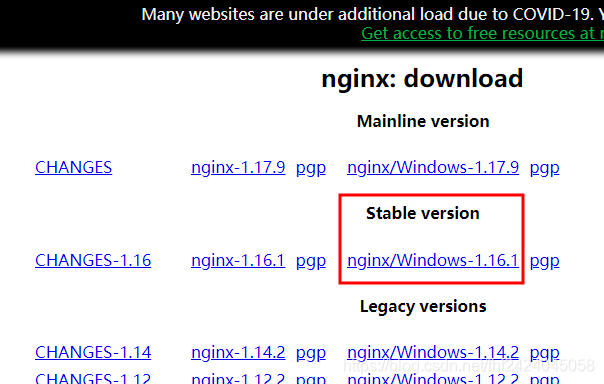
我下的是最新版本的稳定版本:1.16.1
2、解压nginx
解压目录如下:
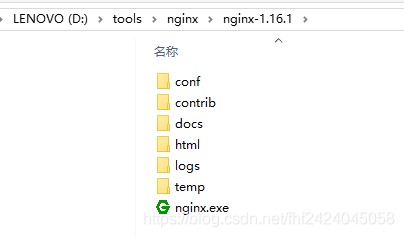
3.启动nginx
在当前目录:D:\tools\nginx\nginx-1.16.1下,左手按住Shift建,右手鼠标单击右键,就可以快速的打开命令窗口
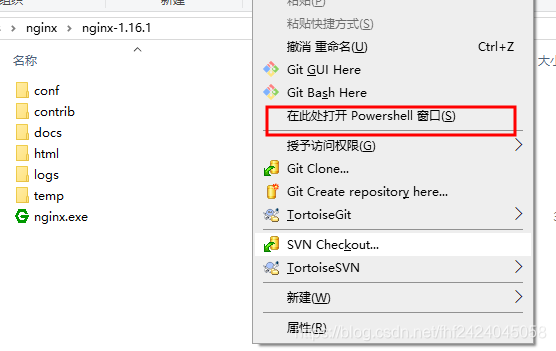
执行:
start nginx.exe
或者直接左键双击 nginx.exe 也可启动nginx

进入任务管理器:可以看到nginx已经启动了
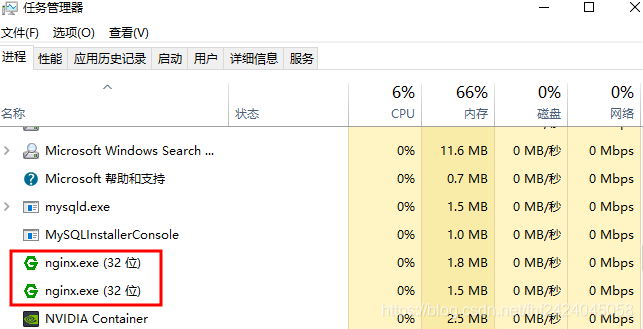
4.在浏览器上验证nginx是否启动成功
在浏览器上输入:
localhost:80
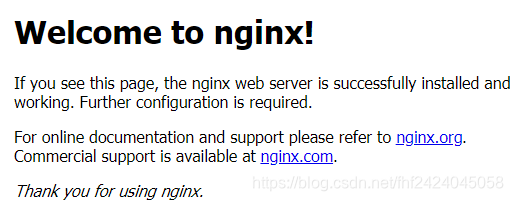
出现以上这个页面就说明启动成功啦~~
5.一些nginx常见的使用命令:(.exe后缀可以去掉)
关闭nginx(快速停止nginx,可能并不保存相关信息): nginx.exe -s stop
关闭nginx(完整有序的停止nginx,保存相关信息): nginx.exe -s quit
重新加载nginx: nginx.exe -s reload
查看nginx进程: tasklist /fi “imagename eq nginx.exe”

扫描二维码关注公众号,回复:
10779884 查看本文章


6.补充:Nginx配置文件为nginx.conf: